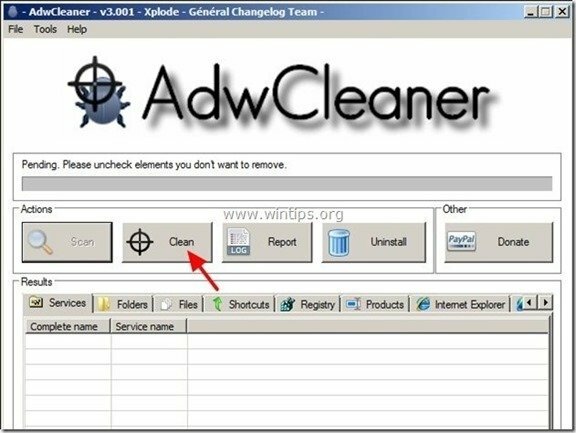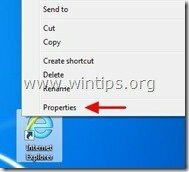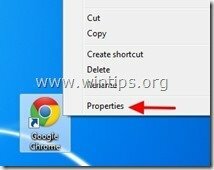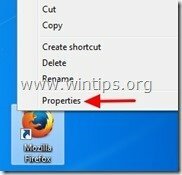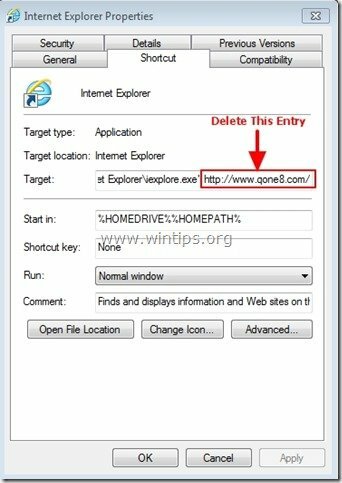“qone8.com" er en browser hijacker bundtet inde i andre gratis software installationsprogrammer, og når den er installeret på din computer, ændrer den din internethjemmeside til "www.qone8.com" og ændrer din internetsøgemaskine til "search.qone8.com” som udfører browsing-omdirigeringer og viser annoncer fra ukendte leverandører.
Også "qone8.com" virus ændrer dine internetgenveje ved at tilføje følgende argument til deres egenskaber: "http://www.qone8.com/…"eller"http://Search.Qone8.com/…”.
"qone8.com” kan installeres på almindelige internetbrowsere (Internet Explorer, Chrome eller Firefox), hvis en bruger ikke er opmærksom ved installation af gratis software (almindeligvis).
At fjerne "qone8.com" fra din computer og gendan din browsers søgeindstillinger, følg nedenstående trin:

Sådan fjerner du "Qen8"hjemmeside fra din internetbrowser (Internet Explorer, Mozilla Firefox, Google Chrome):
Trin 1: Rens Adware og ondsindede poster i registreringsdatabasen ved hjælp af "AdwCleaner".
1. Download og gem "AdwCleaner”-værktøj til dit skrivebord.
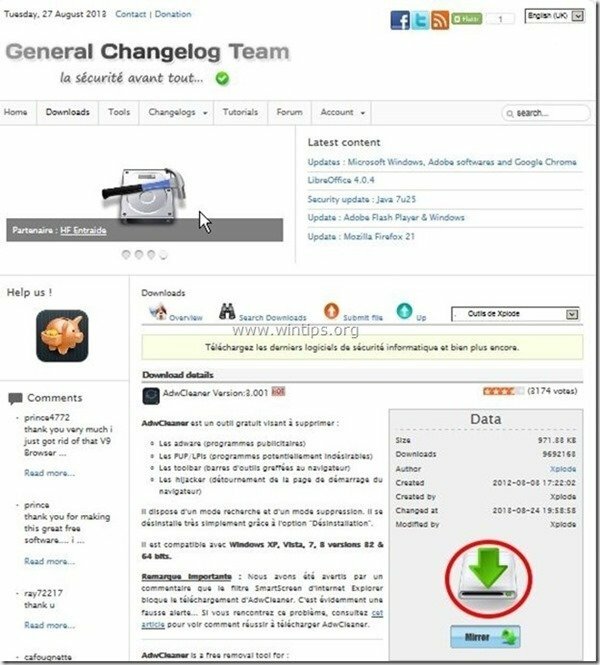
2. Luk alle åbne programmer og Dobbeltklik at åbne "AdwCleaner" fra dit skrivebord.
3. Tryk på "Scan”.
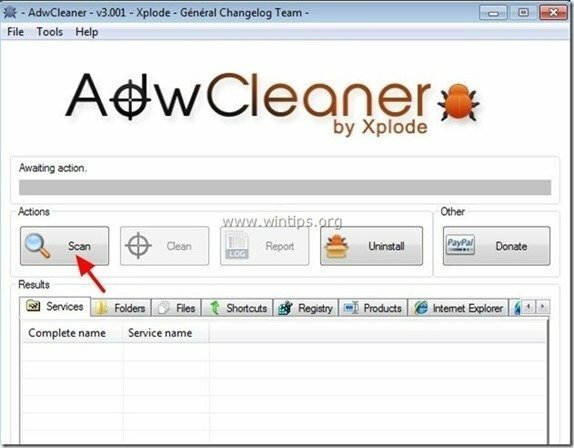
4. Når scanningen er færdig, skal du trykke på "Ren” for at fjerne alle de uønskede ondsindede poster.
4. Tryk på "Okay" ved "AdwCleaner – Information” og tryk på "Okay" igen for at genstarte din computer.

5. Når din computer genstarter, tæt "AdwCleaner" oplysninger (readme) vindue og fortsæt til næste trin.
Trin 2: Fjern "Qone8.com” indstillinger fra din internetbrowsergenvej.
1. Højreklik på din internetbrowser-ikon og vælg "Ejendomme”.
Varsel*: Du skal udføre den samme handling for alle internetbrowsergenveje, inklusive dem på din programliste og proceslinjen.
2. På den "Genvej" fanen, se i "Mål"-feltet og slet"http://www.qone8.com/…"eller"http://Search.Qone8.com/…” værdi skrevet efter "iexplore.exe" (for IE-genvej) eller "firefox.exe" (til Firefox-genvej), eller "chrome.exe" (til chrome genvej) og vælg "Okay” *
* Tryk på "Blive ved" når du bliver bedt om at "Giv administratortilladelse til at ændre disse indstillinger”.
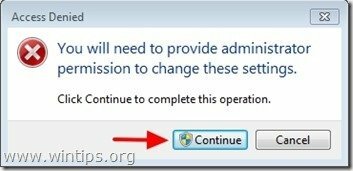
3. Fortsæt til Næste skridt.
Trin 3. Fjern potentielt uønskede programmer (PUP'er) med Junkware Removal Tool.
1. Download og kør JRT – Junkware Removal Tool.

2. Tryk på en vilkårlig tast for at begynde at scanne din computer med "JRT – Junkware Removal Tool”.

3. Vær tålmodig, indtil JRT scanner og renser dit system.

4. Luk JRT-logfilen og og derefter genstart din computer.

Trin 4. Ren din computer fra at blive tilbage ondsindede trusler.
Hent og installere et af de mest pålidelige GRATIS anti-malware-programmer i dag til at rense din computer fra resterende ondsindede trusler. Hvis du vil være konstant beskyttet mod malware-trusler, eksisterende og fremtidige, anbefaler vi, at du installerer Malwarebytes Anti-Malware PRO:
Malwarebytes™ beskyttelse
Fjerner spyware, adware og malware.
Start din gratis download nu!
1. Løb "Malwarebytes Anti-Malware" og tillad, at programmet opdaterer til den nyeste version og ondsindede database, hvis det er nødvendigt.
2. Når hovedvinduet "Malwarebytes Anti-Malware" vises på din skærm, skal du vælge "Udfør hurtig scanning" valgmulighed og tryk derefter på "Scan"-knappen og lad programmet scanne dit system for trusler.
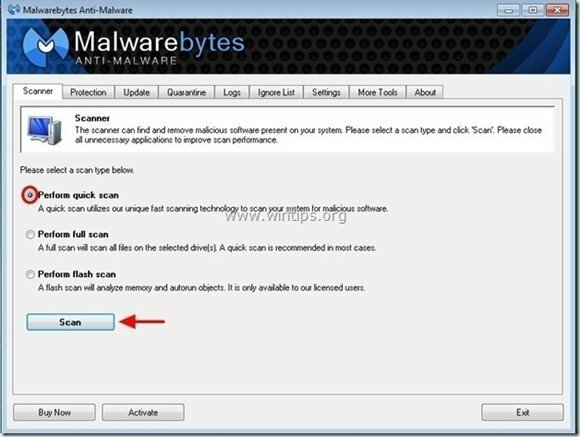
3. Når scanningen er færdig, skal du trykke på "OKAY" for at lukke informationsmeddelelsen og derefter trykke det "Vis resultater" knap til udsigt og fjerne de ondsindede trusler fundet.
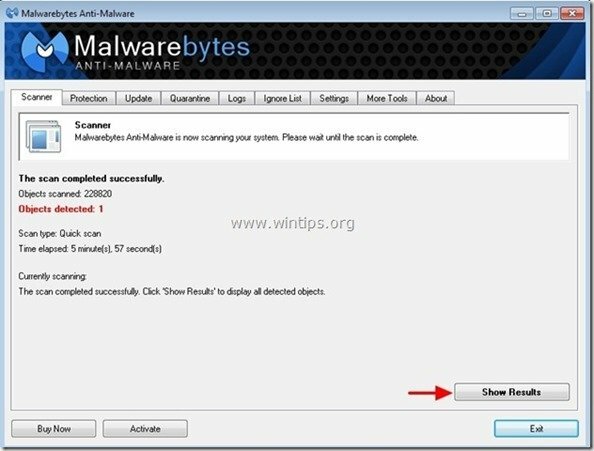
4. I vinduet "Vis resultater". kontrollere - ved at bruge din muses venstre knap- alle de inficerede objekter og vælg derefter "Fjern valgte" og lad programmet fjerne de valgte trusler.
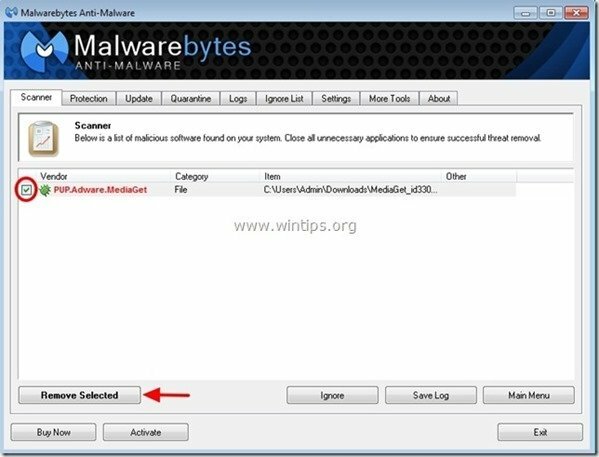
5. Når processen for fjernelse af inficerede objekter er fuldført, "Genstart dit system for at fjerne alle aktive trusler korrekt"
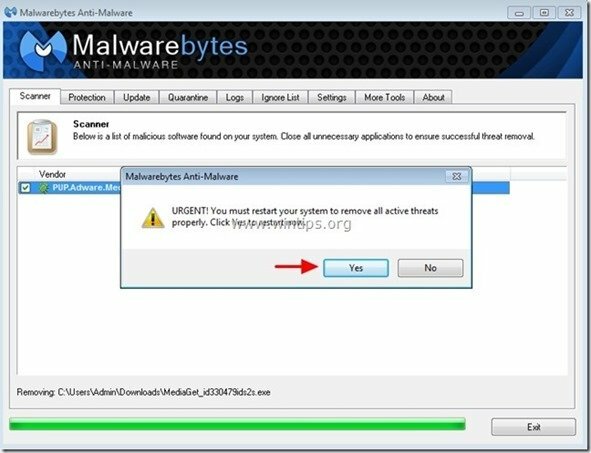
6. Fortsæt til Næste skridt.
Råd: For at sikre, at din computer er ren og sikker, udfør en Malwarebytes' Anti-Malware fuld scanning i Windows "Sikker tilstand".*
*For at komme ind i Windows fejlsikret tilstand, tryk på "F8”-tasten, mens din computer starter op, før Windows-logoet vises. Når "Windows Advanced Options Menu" vises på din skærm, brug tastaturets piletaster til at flytte til Sikker tilstand mulighed og tryk derefter på "GÅ IND“.
Trin 5. Rens uønskede filer og poster.
Brug "CCleaner” program og fortsæt til ren dit system fra midlertidigt Internet filer og ugyldige registreringsposter.*
*Hvis du ikke ved, hvordan du installerer og bruger "CCleaner", læs disse instruktioner.